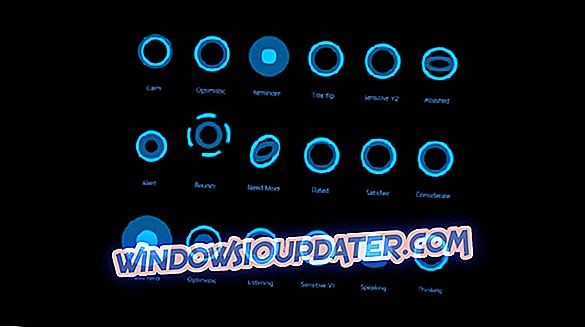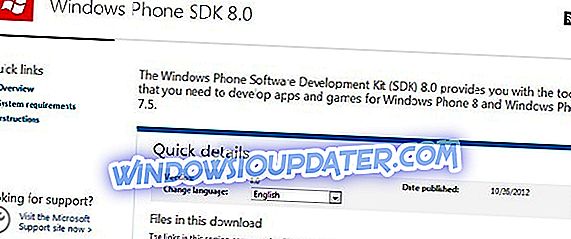Du kan lave wmpnetwk.exe høj CPU-brug ved at:
- Justering af opstartsindstillinger for Media Player Network Sharing
- Afinstallation af Windows Media Player
- Scanning for malware
Wmpnetwk.exe er en proces, der forbinder Windows Media Player med eksterne netværk. Det er en proces til en tjeneste, der er nødvendig for WMP streaming. Men nogle Windows 7-brugere har udtalt, at wmpnetwk.exe kan hog mere end 50 procent RAM. I så fald skal brugerne afhjælpe den proces, der spilder systemressourcer. Dette er et par rettelser til wmpnetwk.exe, der spilder systemressourcer.
Løsninger til at reparere Wmpnetwok.exe høj RAM / CPU brug
1. Juster opstartsindstillingerne for Media Player Network Sharing
Wmpnetwk.exe er processen til Windows Media Player Network Sharing Service i Win 7. Således kan brugerne konfigurere den service, der startes for at løse dets ressourceudslip. Følg nedenstående retningslinjer for at justere Windows Media Player Network Sharing Service-tjenesten.
- Åbn Run-tilbehøret med Windows-tasten + R-tastaturgenvej.
- Indtast 'services.msc' i den åbne tekst og klik på OK for at åbne vinduet i øjebliksbilledet lige nedenfor.

- Dobbeltklik på Windows Media Player Network Sharing Service for at åbne de viste muligheder direkte nedenfor.

- Vælg Manuel på rullemenuen Starttype. Det vil sikre, at tjenesten kun starter, når brugerne bruger Windows Media Player til streaming.
- Alternativt kan brugere slukke for tjenesten ved at vælge Deaktiveret på rullemenuen Starttype.
- Klik på knappen Anvend og OK .
- Derefter genstart Windows 7.
2. Afinstaller Windows Media Player
Brugere, der aldrig bruger WMP, kan også afinstallere Windows Media Player for at løse wmpnetwk.exe, der spilder systemressourcer. Brugere kan dog ikke afinstallere Windows Media Player på samme måde som tredjeparts software. Følg nedenstående retningslinjer for at slukke for WMP.
- Åbn Run-tilbehøret.
- Indtast 'appwiz.cpl' i Run's tekstboks, og tryk på knappen OK . Det vil åbne applet Programmer og funktioner kontrolpanel nedenfor.

- Klik på Slå Windows-funktioner til eller fra til venstre for vinduet.

- Dobbeltklik på Mediefunktioner for at udvide den pågældende kategori.

- Derefter kan brugere fravælge Windows Media Player for at afinstallere det.
3. Scan til malware
Bemærk, at malware også forkæler sig som wmpnetwk.exe-processen. Som sådan kan det være tilfældet, at wmpnetwk.exe-processen med for høj systemanvendelse er malware.
Brugere kan scanne efter og slette malware med freeware-versionen af Malwarebytes. Klik på Gratis på Malwarebytes-siden for at downloade freeware-versionen, som også indeholder en 14-dages prøveversion for premium-pakken. Åbn softwareens installationsprogram for at tilføje den til Windows. Klik derefter på knappen Scan nu, når du har åbnet softwaren.
Så det er hvordan brugere kan lave wmpnetwk.exe, der spilder systemressourcer i Windows 7 og 10. Opløsningerne ovenfor frigør RAM til anden software.
Relaterede artikler til at kontrollere:
- Sådan starter og bruger du mediespiller i Windows 10, 8.1
- 11 bedste Windows 7-billedfremviser værktøjer til download i 2019
- Bedste Windows 7 adgangskode opsving software, der vil spare dagen